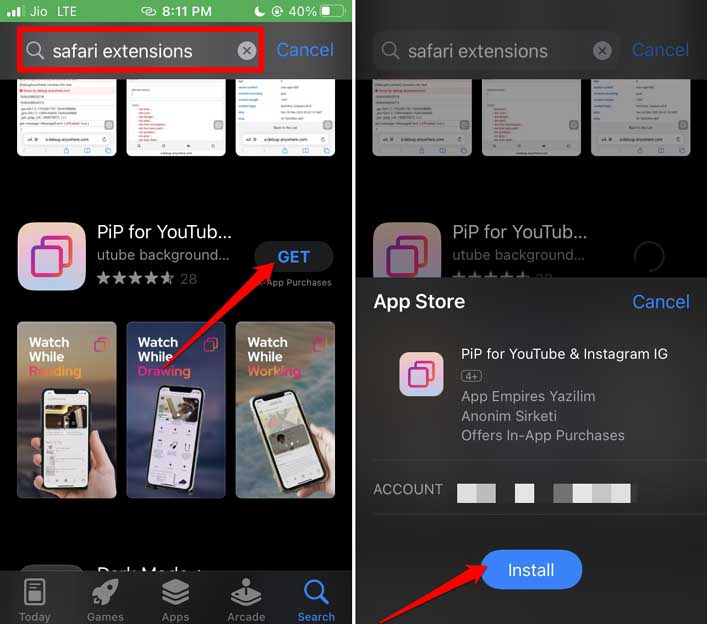Как установить расширения Chrome на iPhone и iPad
В этом руководстве мы узнаем как установить расширения Chrome на iPhone и iPad. Chrome — это часто используемое и популярное приложение для просмотра на различных платформах устройств. Оно также доступно на iOS через магазин приложений. Однако Apple довольно строга в отношении неофициальных приложений.
Основное ограничение заключается в запрете запуска расширения сторонними приложениями. Установка браузерного приложения Chrome из App Store разрешена, но интеграция любого расширения с браузерным приложением запрещена на iOS. Apple следует этому правилу, чтобы обеспечить максимальную безопасность устройства от возможных атак вредоносного ПО.
Сегодня доступны различные расширения веб-браузеров, которые весьма полезны. Они обеспечивают увлекательный пользовательский опыт, решая различные проблемы. Как установить расширения приложений для браузера Chrome на iPhone? Решение заключается в использовании расширений браузера Safari в браузере Chrome.
Установите расширения приложений для Chrome на iPhone
Давайте рассмотрим, как установить расширения приложений в браузере Safari. Это родной браузер Apple. Следовательно, операционная система позволит запустить любое расширение на iPhone.
- Запустите App Store на iPhone.
- В поле поиска введите Расширения Safari. В результатах поиска вы увидите различные расширения.
- Для любого приложения-расширения, которое вы хотите установить, нажмите на кнопку Получать. Подтвердите, нажав на Установить.


- Запустите Приложение браузера Google Chrome и посетите любую веб-страницу.
- В разделе URL, где указано имя веб-страницы, перейдите к значку «Поделиться» и кран в теме.
- Появится меню, и при горизонтальной навигации вы увидите то же расширение, которое вы ранее загрузили через App Store.
- Нажмите на расширение, и соответствующая функция расширения запустится.
Обратите внимание, что шаги будут немного отличаться, если на вашем iPhone установлена последняя версия iOS 16. Начиная с шага 6, когда после нажатия на кнопку всплывает меню Делиться значок, прокрутите вниз, пока не увидите имя расширения.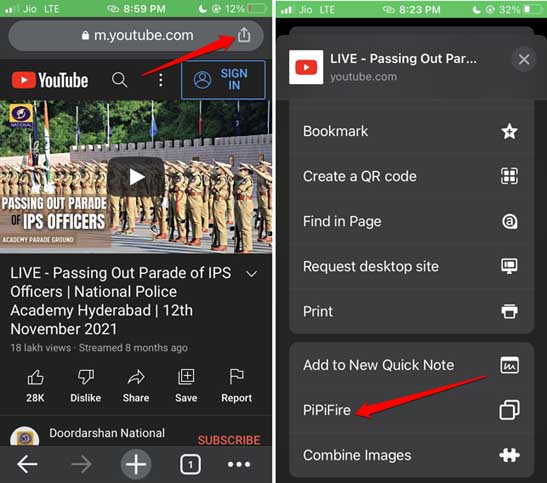
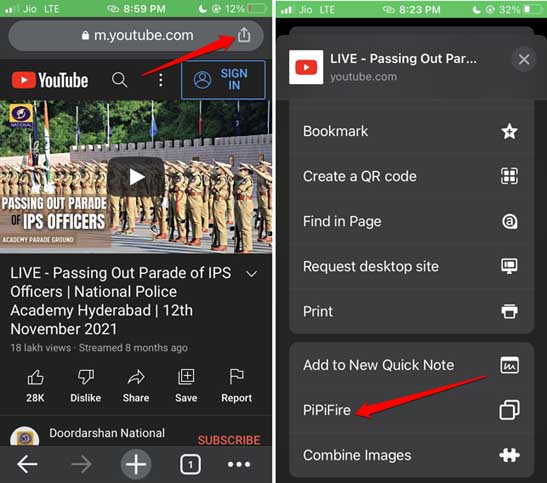
Кроме того, не каждое расширение будет работать с каждым приложением. Например, я установил расширение приложения, которое включает режим PiP для видео YouTube. Поэтому, когда я получаю доступ к любому видео YouTube через браузер Chrome, я могу использовать расширение Safari, чтобы переключить его в режим «картинка в картинке».
Однако есть несколько исключений, когда дело доходит до использования приложений-расширений Safari в Chrome. Некоторые расширения, такие как блокировщики рекламы, не могут использоваться на веб-страницах, к которым вы обращаетесь в приложении браузера Chrome. Однако большинство других расширений, предназначенных для браузера Safri, работают в браузере Chrome.
Если вы используете Apple iPad, то вышеописанные шаги также будут работать. Вы можете установить любое расширение приложения для Chrome для iPad, установив их через App Store.
Подведение итогов
Часто основное приложение, которое вы используете на своем iPhone, может не иметь многих функций. Именно тогда расширение оказывается полезным, чтобы предложить эти недостающие функции. Хотя Apple строго относится к использованию расширений приложений, вы все равно можете установить расширения приложений для Chrome через расширения браузера Safari в App Store.